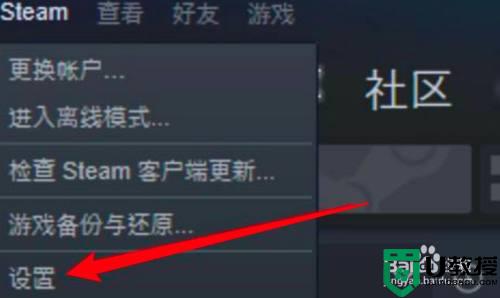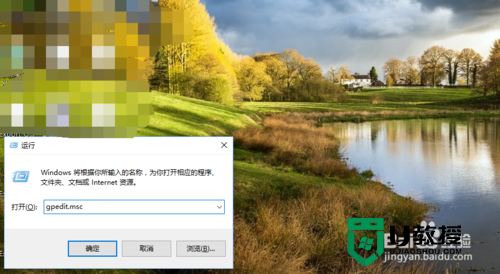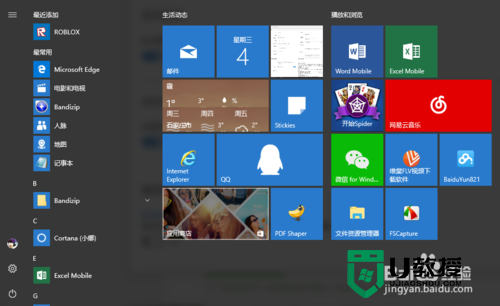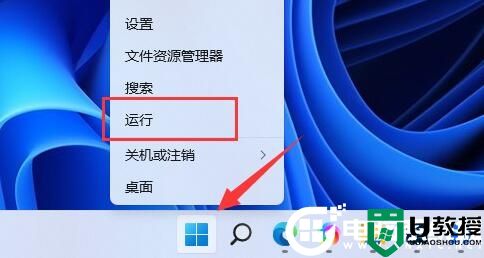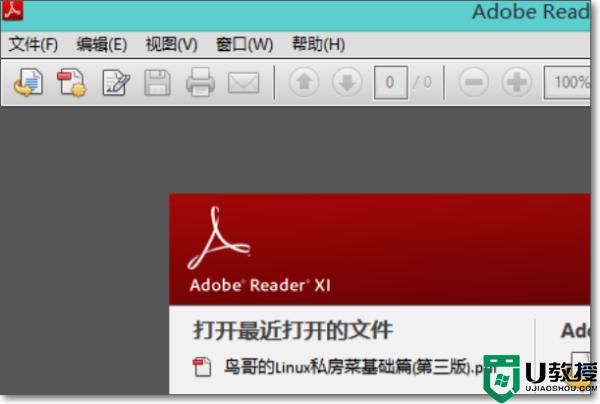steam自动更新怎么关 禁止steam更新游戏的方法教程
时间:2024-03-27作者:bianji
Steam是全世界最大的数字发行平台,许多Steam玩家希望购买并下载游戏的稳定版本,并关闭自动更新选项。那么,steam自动更新怎么关?在这里,我们将为你介绍禁止steam更新游戏的方法教程,一共有三种,让我们一起来看看吧。

steam自动更新怎么关
方法一、
1、打开steam客户端后点击菜单栏的游戏选项,选择查看游戏库选项。
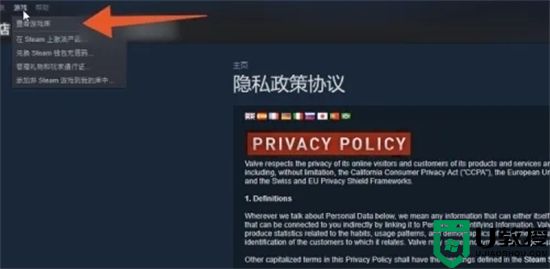
2、打开游戏库后在左侧的列表中找到并右击想要关闭自动更新的游戏。
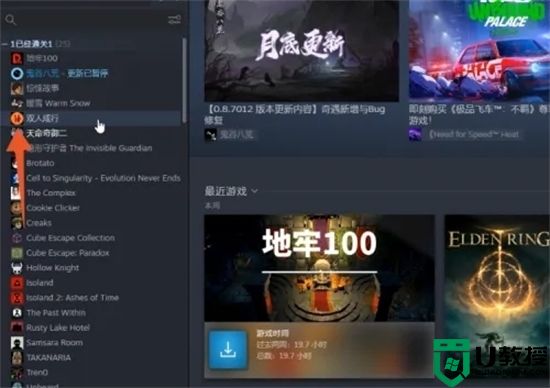
3、在右键菜单中选择属性选项,在新窗口中点击更新选项。
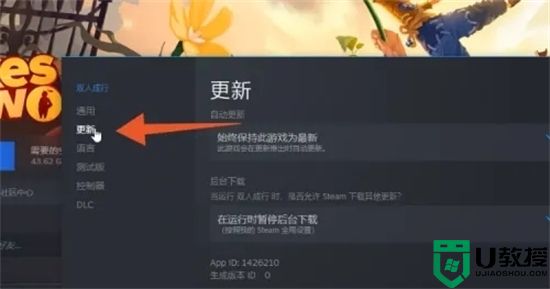
4、展开自动更新下面的下拉菜单,选择“只在我启动时更新此游戏”选项即可。
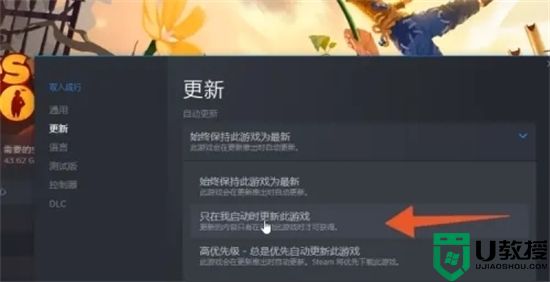
方法二、
1、我们进入Steam后,单击左上角的蒸汽。
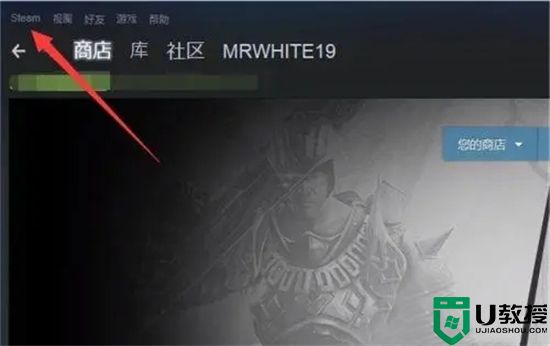
2、单击后,将弹出一个菜单,单击设置选项。
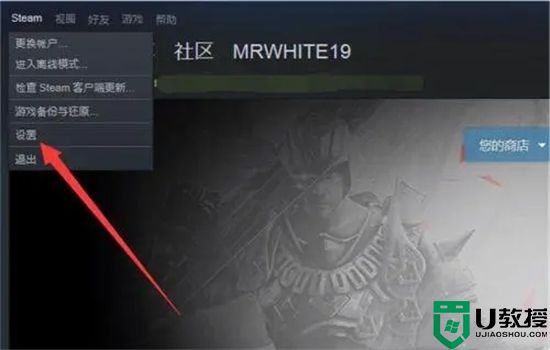
3、左侧菜单中有一个下载选项,单击此内容。
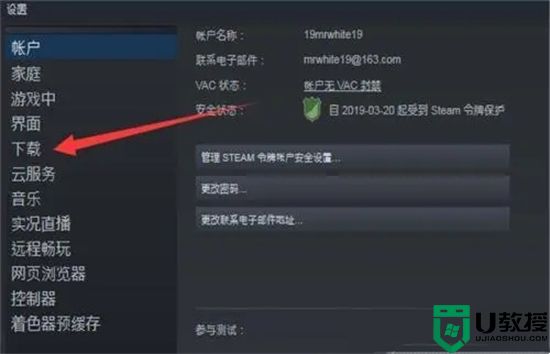
4、接口的中心将看到下载限制的选项。
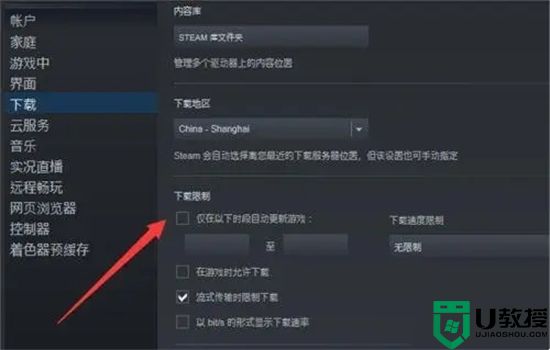
5、挂钩前面的号码。
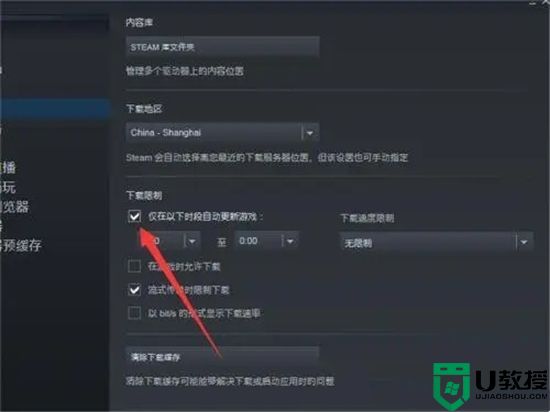
6、选择我们不登录的时间段,以便自动更新非常完美。
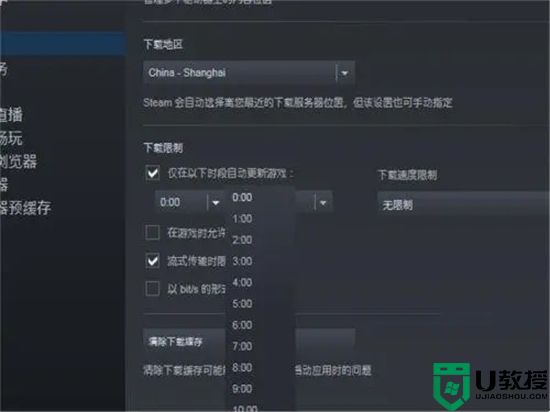
方法三、
1、点击我们的库,输入游戏的界面。
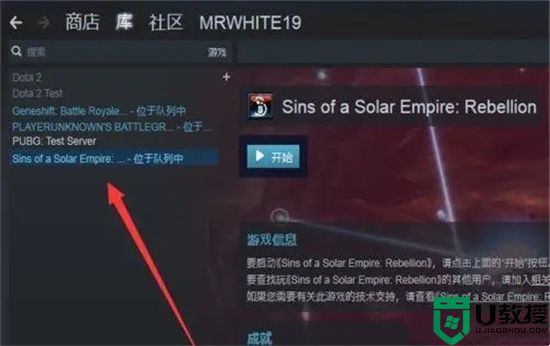
2、在游戏的位置,单击鼠标右键以进入设置。
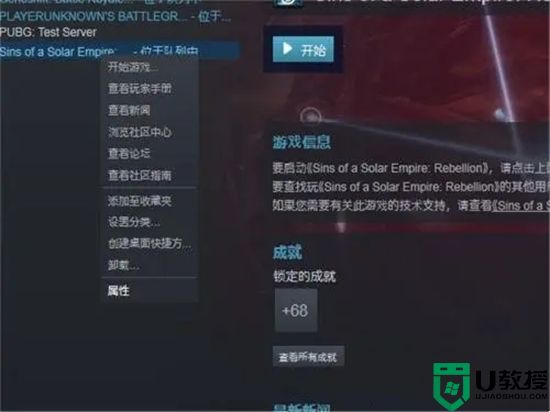
3、前提是一款单一游戏,我们不再更新,可以。
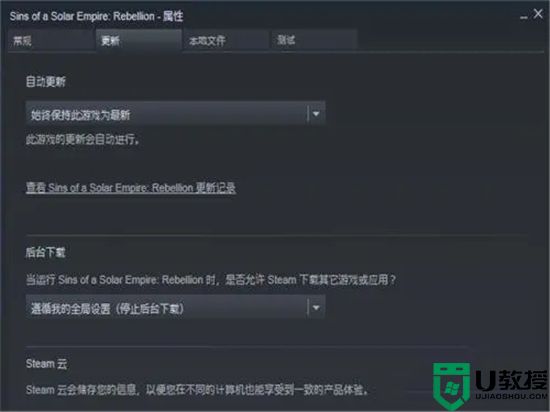
以上就是小编分享的三种禁止steam更新游戏的方法教程,希望可以帮到大家。